Kuinka poistaa muokkaus Paint 3D: llä Windows 10-kontekstivalikosta

Aivan kuten 3D Objects -kansion poistamisella, jos et koskaan käytä Paint 3D -käyttöjärjestelmää Windows 10: ssä, voit puhdistaa kontekstivalikon poistamalla sen.
Windows 10: ssä on paljon uusia ominaisuuksiasuunnittelijat ja luojat (siis nimi Creators Update), kuten Paint 3D. Sovelluksessa tapahtuu paljon, ja jos haluat oppia lisää, tutustu Paint 3D -oppaan. Kuten mitä tahansa uutta, saatat kuitenkin löytää sen liian monimutkaiseksi yksinkertaisiin tehtäviin tai et ehkä halua käyttää sitä ollenkaan. Aivan kuten poistamalla 3D Objects -kansio, jos et ole luoja ja et koskaan käytä Paint 3D -laitetta, voit puhdistaa kontekstivalikon poistamalla sen.
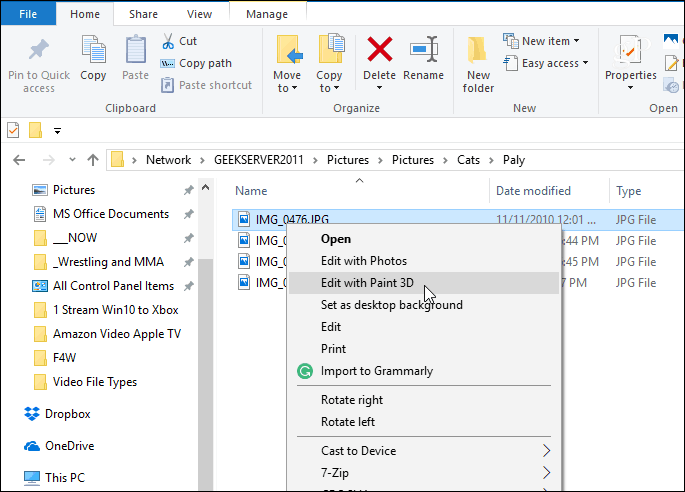
Kun napsautat hiiren kakkospainikkeella valokuvaa tai kuvatiedostoa, Muokkaa-Paint 3D -vaihtoehto näkyy pikavalikossa.
Poista muokkaus Paint 3D: llä
Poista JPG-kuvien vaihtoehto napsauttamalla Windows Key + R avata näppäimistöllä Suorita-valintaikkuna ja tyyppi: regedit ja napsauta OK tai paina Enter.
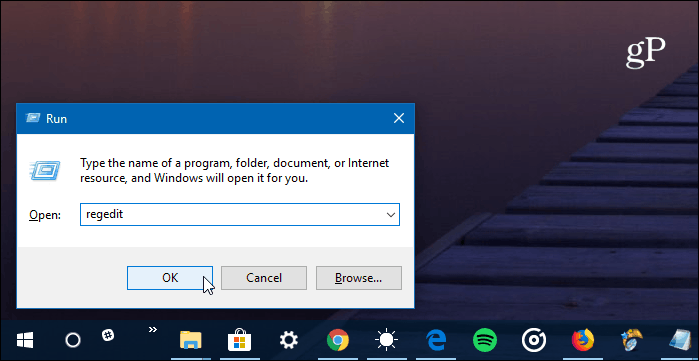
Siirry sitten seuraavalle polulle:
HKEY_LOCAL_MACHINESOFTWAREClassesSystemFileAssociations.jpgShell
Napsauta sitten hiiren kakkospainikkeella 3D-muokkausnäppäintä ja valitse Poista.
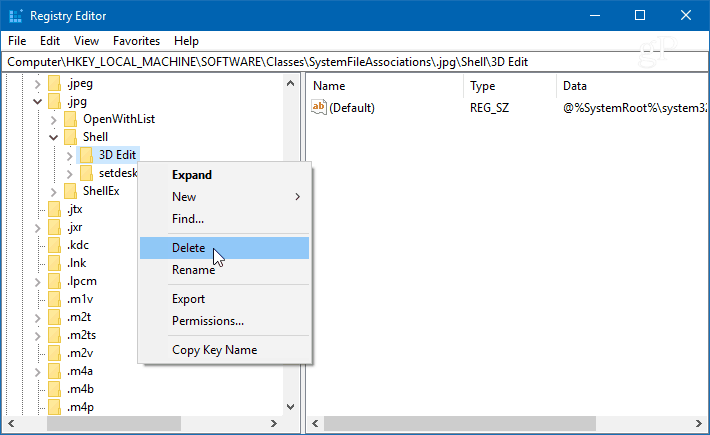
Pidä mielessä, että yllä oleva vaihe poistaa “Edit with Paint 3D” .jpg-tiedostojen pikavalikosta. Muiden kuvamuotojen tapauksessa sinun on vaihdettava /.jpg/ osa polusta .png- tai .bmp-tiedostomuodon kanssa - riippumatta siitä, minkä tiedostomuodon haluat poistaa tiedostosta ja poistaa 3D-muokkausnäppäimen.
Esimerkiksi alla olevassa kuvakaappauksessa poistan sen näkymisen PNG-tiedostojen pikavalikossa.
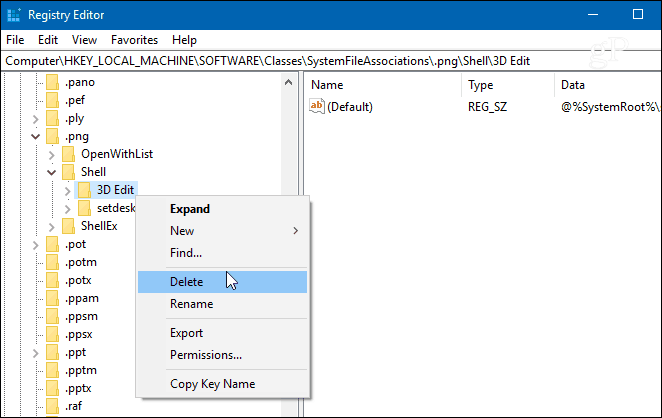
Kun olet valmis jokaisen tiedostomuodon kanssa, sulje rekisteristä ja seuraavan kerran napsauttamalla kuvaa hiiren kakkospainikkeella, sinun ei enää pitäisi nähdä ”Edit with Paint 3D” -luetteloa kontekstivalikossa.
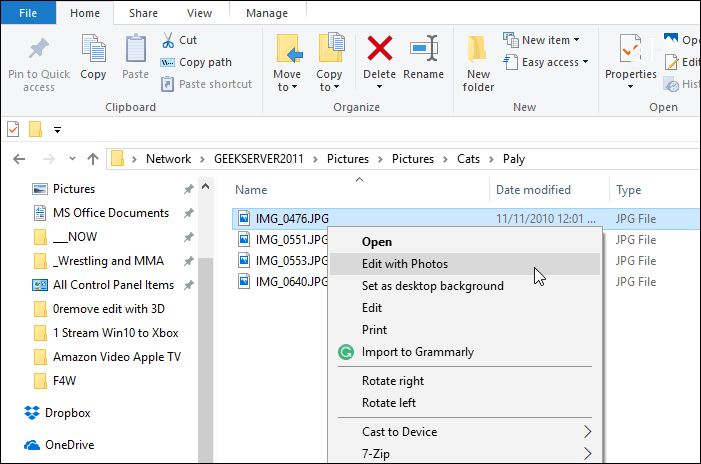
Kun olet poistanut 3D Edit -näppäimen rekisteristä, ”Edit with Paint 3D” ei enää näy pikavalikossa.
Oletko digitaalisen sisällön luoja ja käytät työkaluja, kuten Paint 3D tai? Kerro meille alla olevassa kommenttiosassa. Tai jos tarvitset lisäohjeita tai vianmääritysohjeita, liity Windows 10 -foorumeihimme.










Jätä kommentti